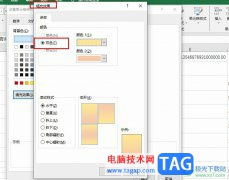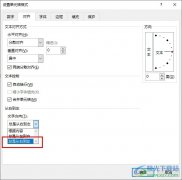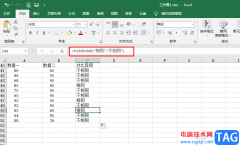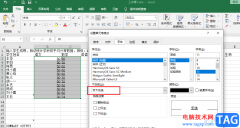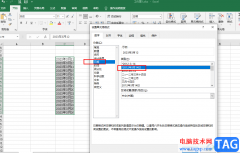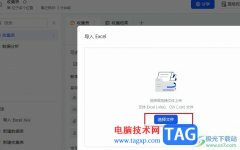excel表格是一款非常受欢迎的数据处理软件,在其中有很多实用功能可以帮助我们快速进行办公。比如在Excel表格中有一个“自动调整行高”功能,使用该功能我们可以实现根据单元格内容的多少自动调整到合适列宽的效果,非常地方便。那小伙伴们知道Excel表格中具体如何使用“自动调整行高”功能吗,其实使用方法是非常简单的。我们只需要选中需要调整的列后,在“开始”选项卡中点击“格式”,然后就可以在子选项中看到“自动调整行高”功能了,点击一下就可以实现想要的效果了,非常地简单方便。接下来,小编就来和小伙伴们分享具体的具体操作步骤了,有需要或者是感兴趣的小伙伴们快来和小编一起往下看看吧!
操作步骤
第一步:双击打开需要设置的Excel表格,可以看到当前表格的列宽比较乱,不美观;
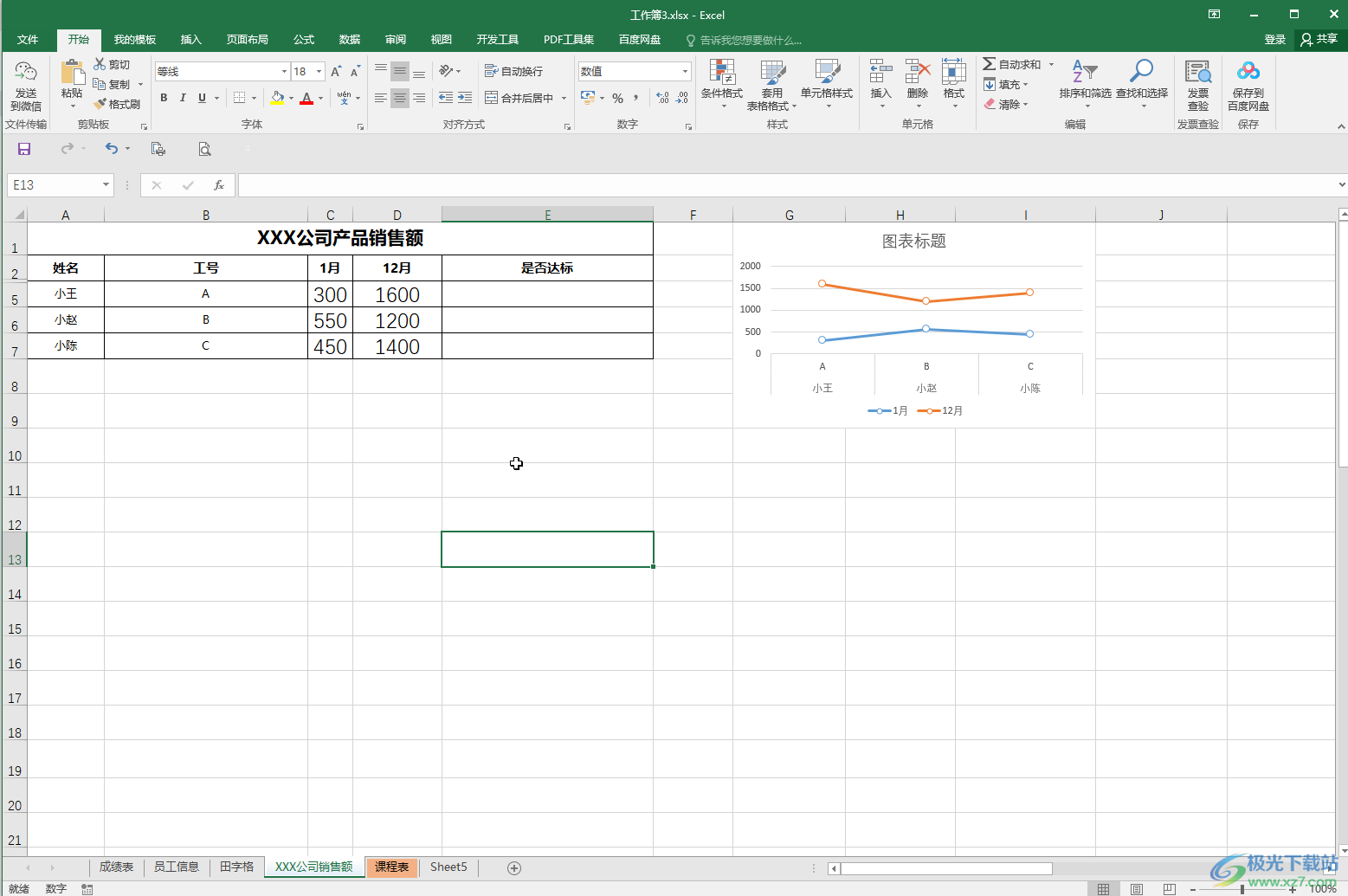
第二步:点击需要调整的第一列的列号选中整列,按住shift键的同时点击最后一列的列号,快速选中所有需要调整的列;
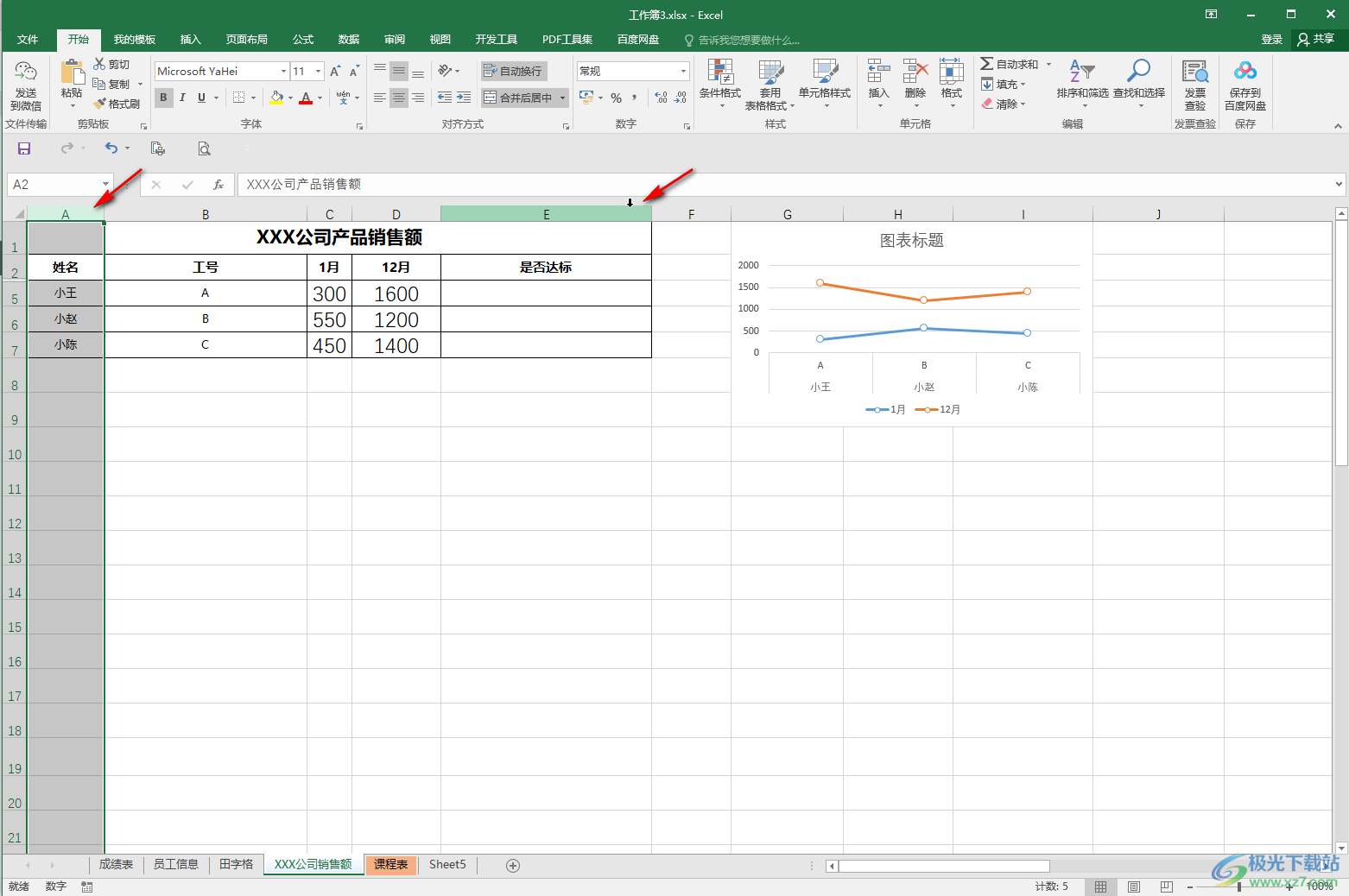
第三步:选中后在“开始”选项卡中点击“格式”按钮并在子选项中点击“自动调整列宽”;
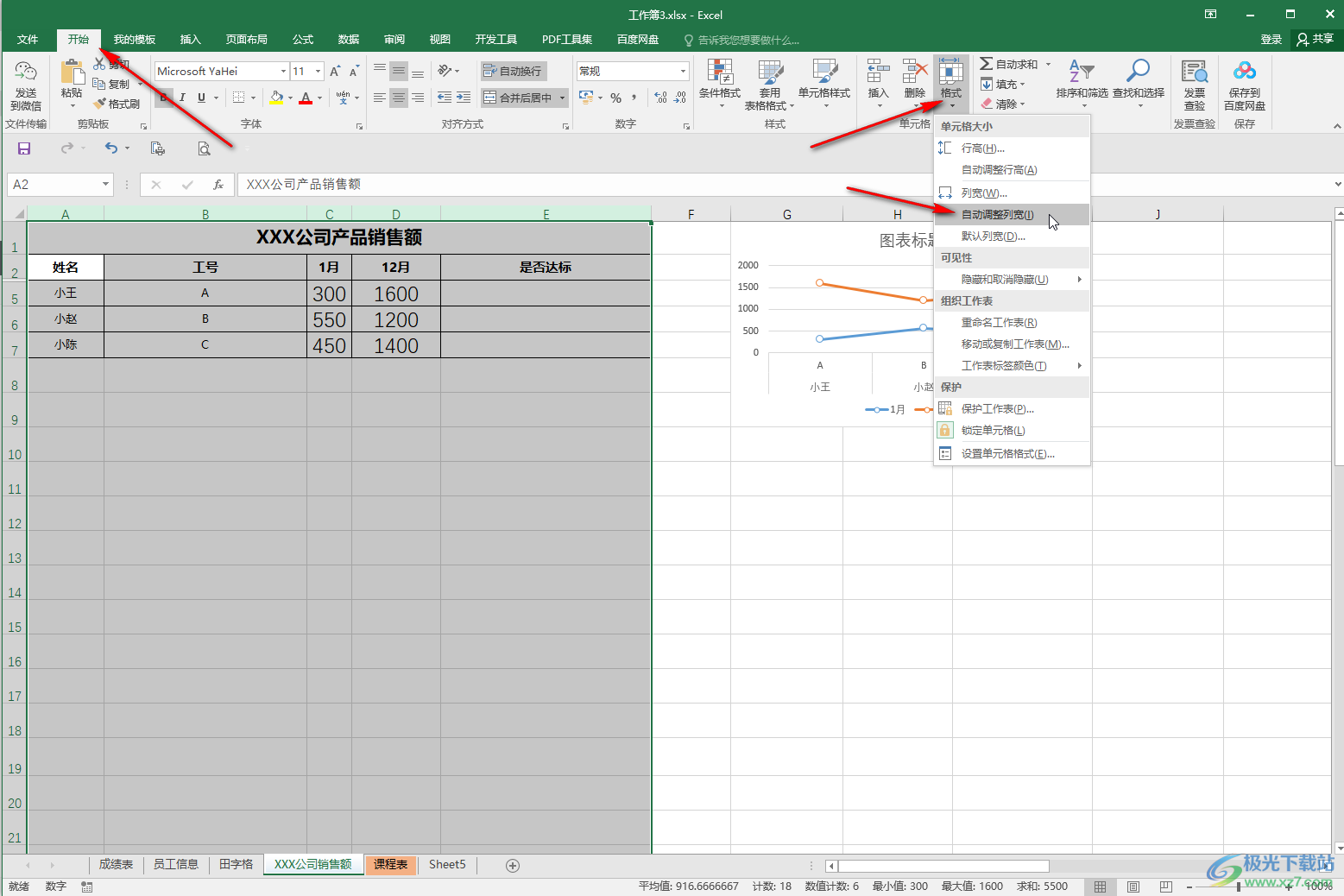
第四步:就可以成功实现根据内容多少自动调整合适列宽的效果了;
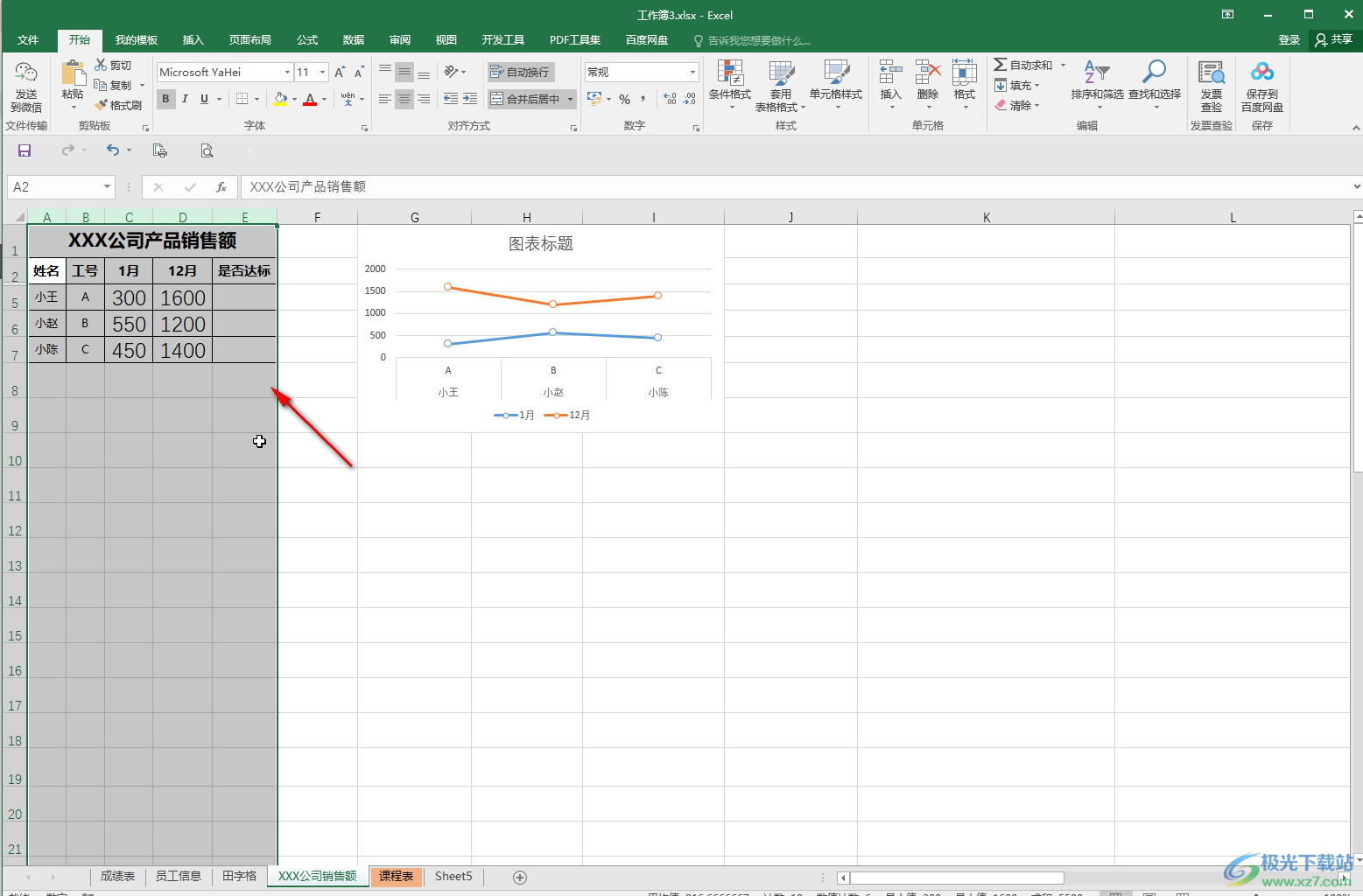
第五步:如果有需要我们还可以点击设置“自动调整行高”。
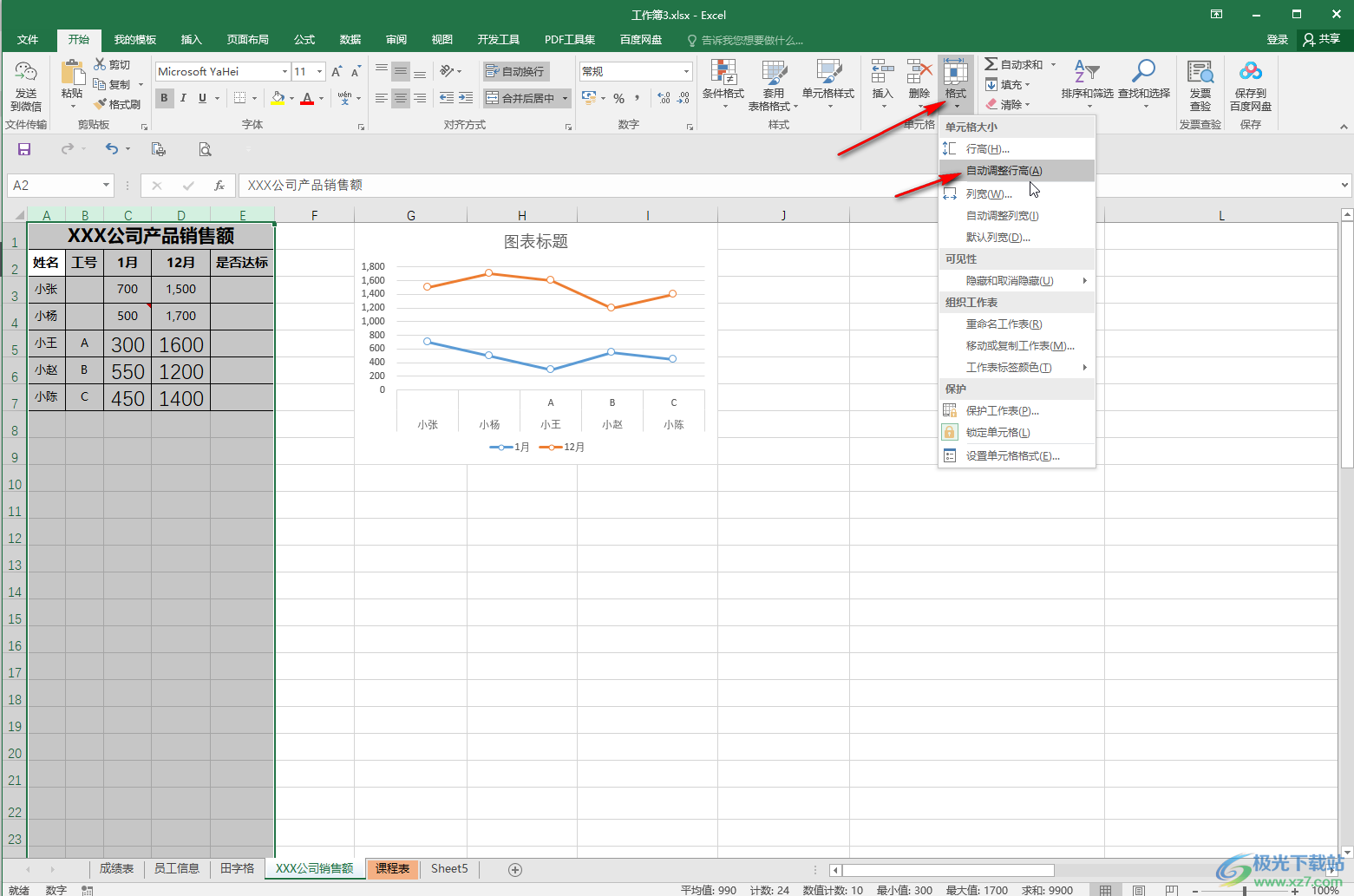
以上就是Excel表格中根据内容自动调整列宽的方法教程的全部内容了。在“格式”按钮的子选项中,我们还可以点击“行高”“列宽”后设置指定的数值。